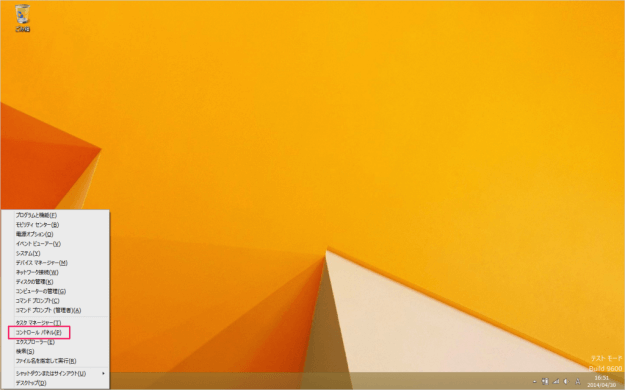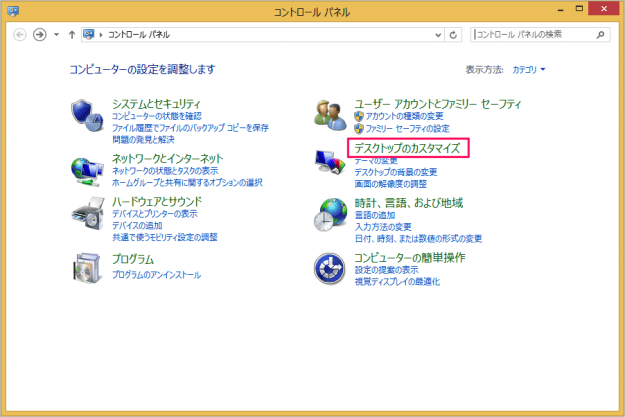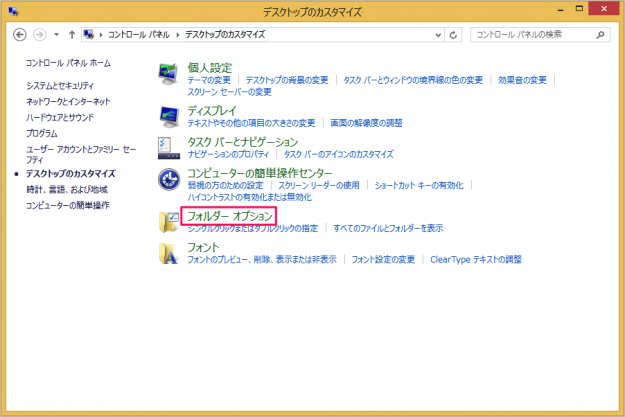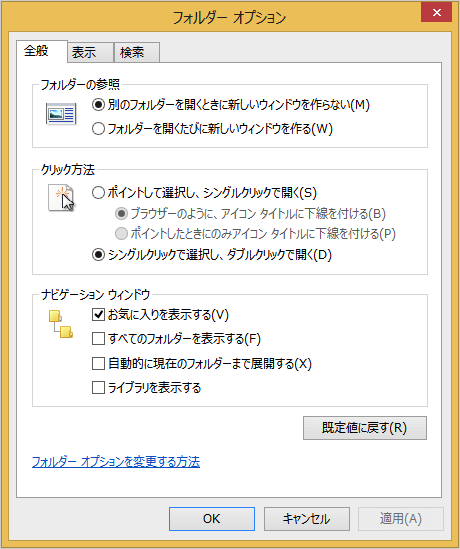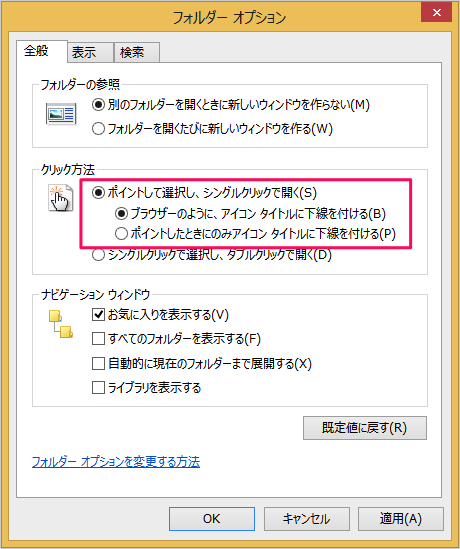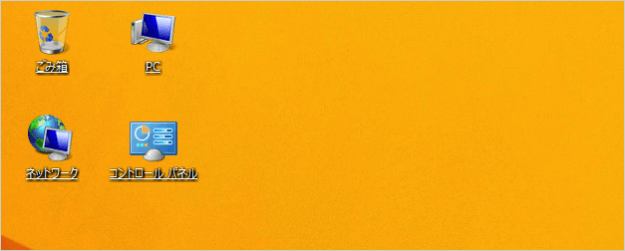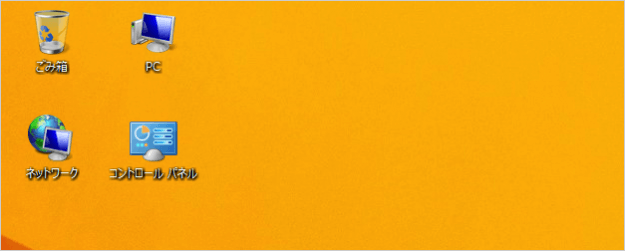ノートパソコンのタッチパッドでWindowsを操作する場合、iPhoneやiPadのようにシングルクリック(タップ)でファイルやフォルダーを開けるようにしておくと利便性がアップします! ということで、設定方法をみていきましょう。
シングルクリックで開く方法
デスクトップ左下のスタートボタンを右クリックすると、このようにメニューが表示されるので、その中から「コントロールパネル」をクリックします。 クリックすると「コントロールパネル」ウィンドウが表示されるので、「デスクトップのカスタマイズ」をクリックします。 右カラムの「フォルダーオプション」をクリックします。 クリックすると「フォルダーオプション」ウィンドウが表示されるので、「クリック方法」を設定しましょう。
ポイントして選択し、シングルクリックで開く シングルクリックで選択し、ダブルクリックで開く
「ポイントして選択し、シングルクリックで開く」を選択し、アイコンに下線を付けるかどうかを選択し、「OK」をクリックします。 「ブラウザーのように、アイコンタイトルに下線を付ける」を選択した場合はこのようになります。 「ポイントしたときにのみアイコンタイトルに下線を付ける」を選択した場合はこのようになります。 その他の Windows8/8.1 の使い方や設定はこちらをご覧ください。
Windows8/8.1 の使い方と設定